Siapkan router LevelOne! Panel administrasi router menawarkan kemampuan untuk mengkonfigurasi firewall, membuat jaringan tamu, mengubah kata sandi Wi-Fi, dan melakukan berbagai tindakan.
Memperhatikan: PC harus terhubung ke router sebelum mencoba mengakses; Hal ini dapat dicapai dengan menggunakan kabel Ethernet atau dengan menghubungkan ke jaringan Wi-Fi.
Bagaimana cara masuk ke router LevelOne?
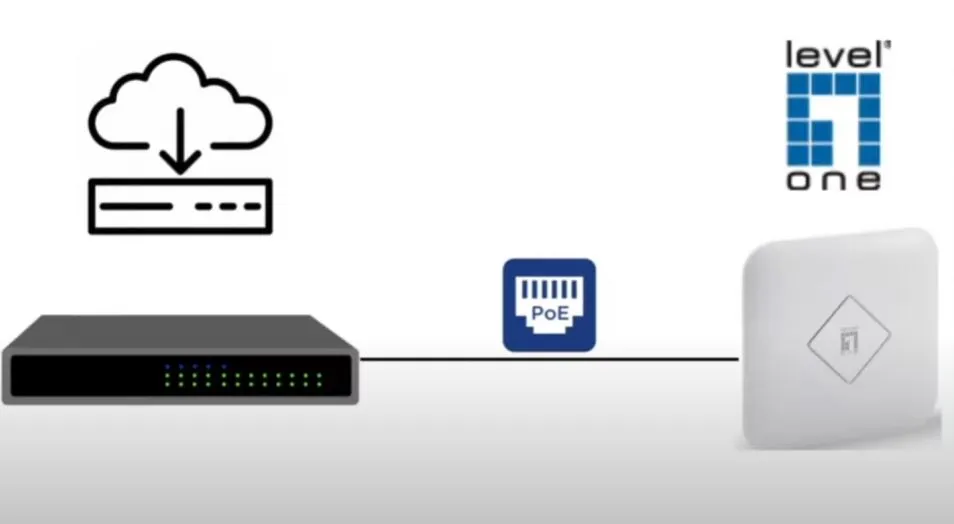
Gunakan langkah-langkah berikut untuk masuk ke panel administrasi router:
- Ikuti langkah-langkah berikut untuk mengakses pengaturan router: Buka browser Anda dan ketik http://192.168.0.1 di bilah alamat.
- Masuk menggunakan kredensial yang diberikan pada label router atau dalam panduan pengguna.
- Begitu masuk, jelajahi antarmuka administrasi untuk mengakses pengaturan lanjutan dan menyesuaikannya dengan kebutuhan Anda.
Ubah SSID jaringan Wi-Fi di router LevelOne
Jika Anda perlu menyesuaikan SSID jaringan WiFi Anda, Anda dapat melakukannya melalui panel administrasi. Ikuti metode yang dijelaskan di atas untuk masuk ke panel dan kemudian lakukan perubahan yang sesuai.
Pertama, Lanjutkan untuk masuk ke Panel Kontrol router Anda. Anda dapat melakukannya dengan mengikuti metode yang disebutkan di atas untuk memudahkan masuk.
- Begitu masuk, Arahkan ke halaman beranda dan temukan opsi Nirkabel di kolom kiri.
- Di halaman berikutnya, cari bagian Nama Jaringan (SSID), di mana Anda dapat melihat SSID Anda saat ini.
- Masukkan SSID baru yang diinginkan di kolom yang ditentukan.
- Terakhir, klik Apply untuk menyimpan pengaturan. Setelah mengklik Terapkan, router akan reboot secara otomatis dan SSID akan diperbarui saat reboot.
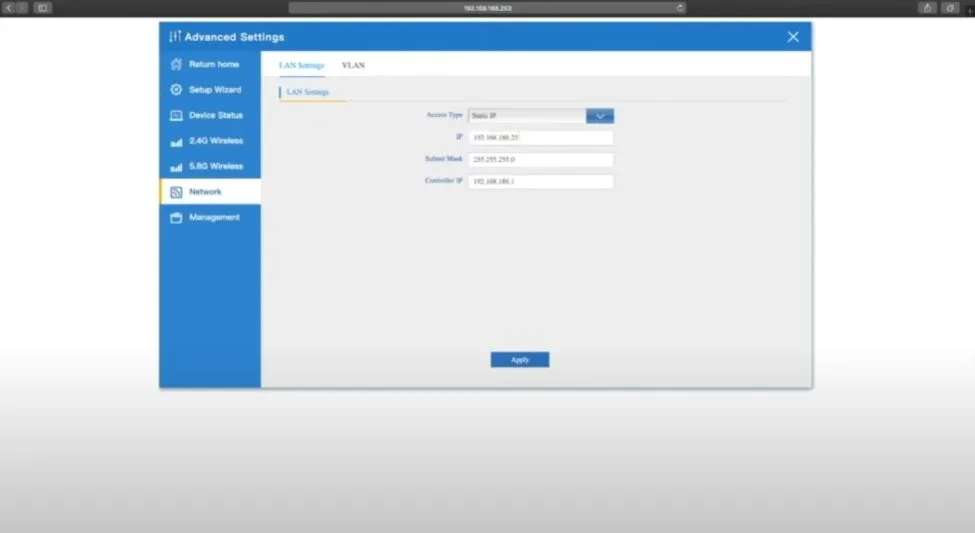
Ubah kata sandi Wi-Fi di router
Anda dapat membuat pengaturan kata sandi router menggunakan panel kontrol. Berdasarkan langkah-langkah di bawah ini, Anda dapat melakukan modifikasi:
- Akses Panel Kontrol Router menggunakan metode yang disebutkan di atas untuk masuk.
- Setelah masuk, buka halaman beranda dan pilih opsi ‘Nirkabel’ di kolom kiri.
- Verifikasi bahwa enkripsi diatur ke WPA2-PSK.
- Cari bidang ‘Kunci Pra-Berbagi WPA’. Masukkan kata sandi WiFi baru Anda di sini, yang harus terdiri dari 8 dan 63 karakter, termasuk huruf, angka, dan simbol khusus.
- Setelah memasukkan kata sandi baru, klik ‘Terapkan’ untuk menyimpan perubahan.
Router akan reboot secara otomatis. Setelah reset, sambungkan perangkat Anda ke jaringan WiFi menggunakan kata sandi baru.